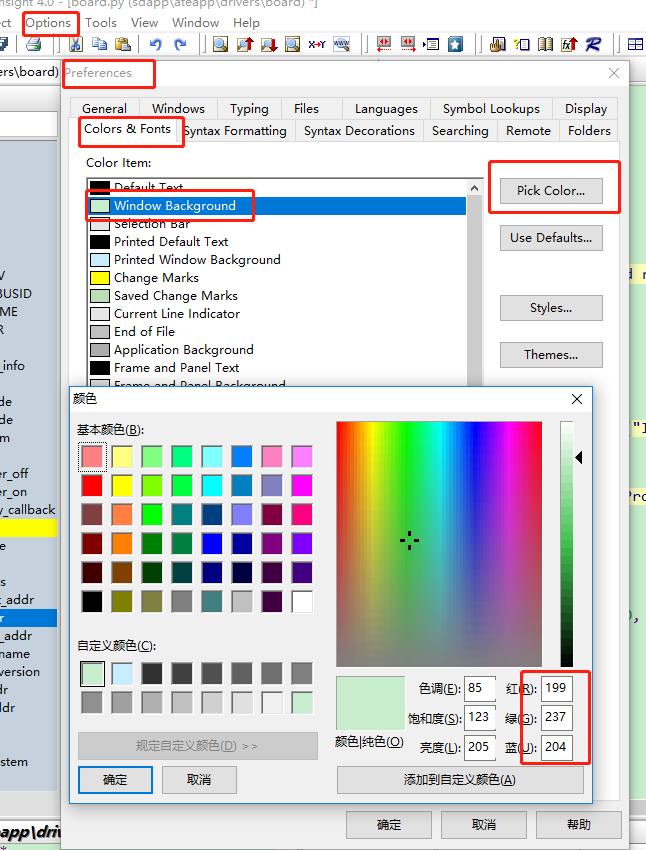一、Source Insight 4.0 安装教程
1.从百度云中下载文件,链接:https://pan.baidu.com/s/1ml75LW0ft4bo4s9T3AiQRA
提取码:oyat
2.下载后解压文档,安装红色框图的文件

3.安装完成后,把生成的sourceinsight4.exe与压缩包的sourceinsight4.exe替换掉
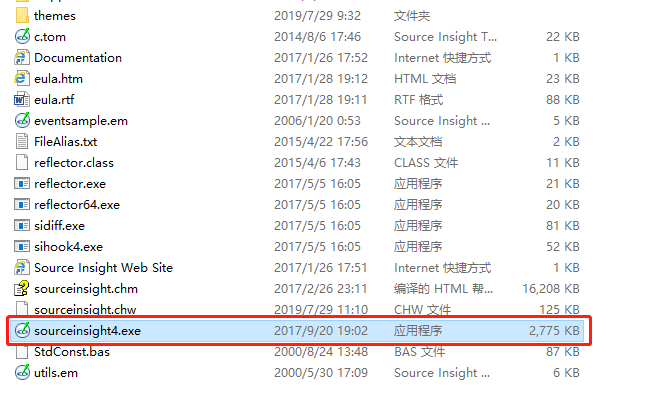

4.在弹出来的对话框选择第三项,然后使用si4.pediy.lic文件来破解


二、打开其他project目录方法
方法一:在菜单栏中的project目录下新建新的工程,然后将自己想看的代码放入这个工程中,就可以在source insight中看这个文件(一般新建的时候都是默认在C盘的base文件夹中,要记得修改好)
方法二:将想要看的代码从库中复制出来,然后将它作为新建的工程目录,它就可以会生成si4.prooject目录,就可以打开它直接在软件上看代码了
三、界面布局设置
1.我所使用的界面与网上的大多数大佬使用的界面(向大佬看齐)
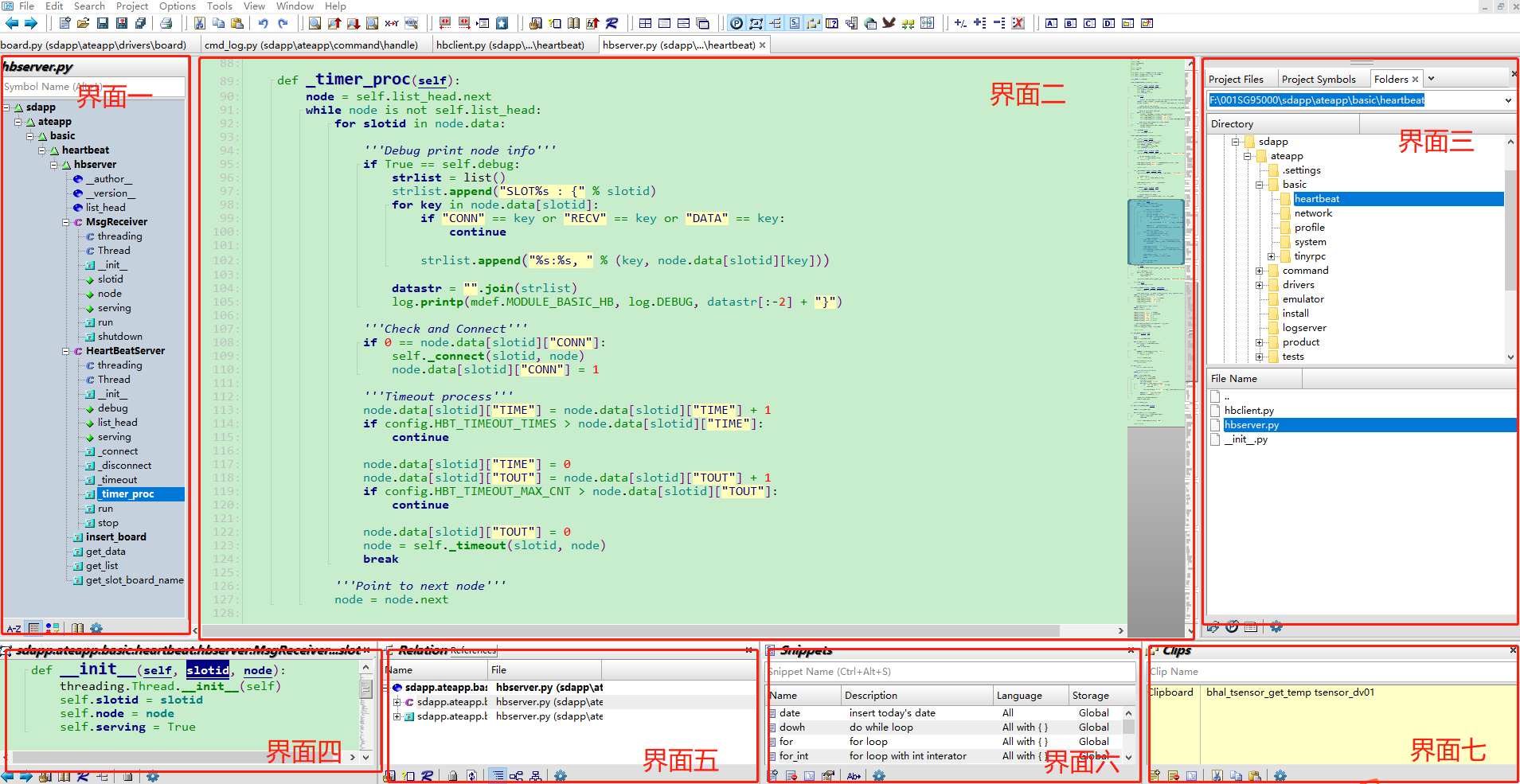
2.界面一打开方式:
在菜单栏选择 View,之后在下面勾选 *Symbol Window *或者直接 Alt+F8
3.界面二的代码行数显示
View------>Line Numbers,就可以显示代码行数
4.界面二的Overview
View------>Overview
5.剩下的操作按照图片来操作即可,将打钩的框图打钩好就可以;出现的框图可以拖动,按照自己想要的方式放好即可


四、界面颜色设置
1.设置成这种浅绿色,眼睛看起来比较舒服
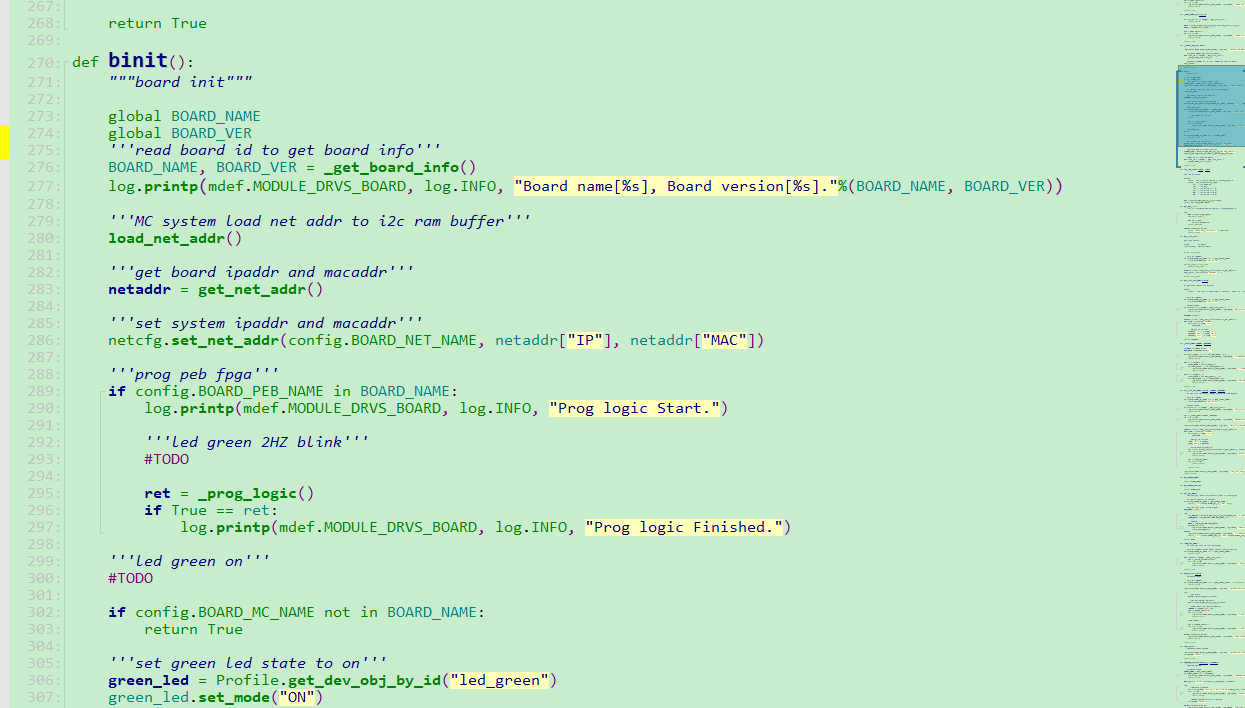
2.按照红色框来设置,颜色我是设置为R199 G237 U204